自訂工作區
新的工作區提供更好的編輯環境。現在,您可以自訂程式視窗的大小,並變更螢幕上項目的大小和位置,編輯環境完全由您掌控。
每個面板就是一個獨立的視窗,您可以依個人偏好的編輯方式修改面板。這在使用大型顯示器或雙顯示器工作時非常實用。
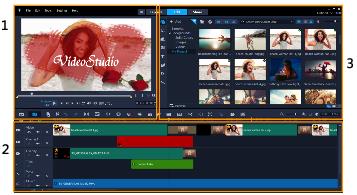
主要面板如下:
1.播放機面板 — 包含預覽視窗和瀏覽區域。
2.時間軸面板 — 包含工具列和時間軸。
3.素材庫面板 — 包含媒體素材庫,並與「選項」面板共用空間。
• 在「素材庫」面板的右下角中,按一下下列其中一個按鈕  :
:
 :
:• 「顯示素材庫」面板
• 「顯示素材庫和選項」面板
• 「顯示選項」面板
• 按兩下「播放器面板」、「時間軸面板」或「素材庫面板」的左上角。
面板使用中時,您可以將它縮至最小、放到最大,或調整至所需的大小。
您也可以將面板拖出主應用程式視窗,移到輔助顯示區域以進行雙螢幕輸出。
• 您可以執行下列其中一項:
• 按一下  還原按鈕,然後將程式視窗兩端拖曳到所需大小。
還原按鈕,然後將程式視窗兩端拖曳到所需大小。
 還原按鈕,然後將程式視窗兩端拖曳到所需大小。
還原按鈕,然後將程式視窗兩端拖曳到所需大小。• 按一下  最大化按鈕,進行全螢幕編輯。
最大化按鈕,進行全螢幕編輯。
 最大化按鈕,進行全螢幕編輯。
最大化按鈕,進行全螢幕編輯。1 拖曳未固定的面板後,
固定輔助線將會出現。
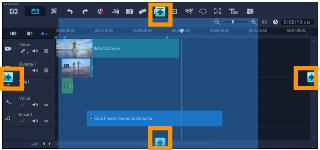
2 請依照固定輔助線拖曳面板,選擇希望的固定位置,接著放開滑鼠按鈕,
面板就會貼齊至定位。
• 按一下設定 > 介面配置設定 > 儲存至,然後按一下「自訂」選項。
• 按一下設定 > 介面配置設定 > 切換至,並選擇預設值或已儲存的其中一個自訂設定。
若要進一步瞭解指定給每一個預設項目的快速鍵組合,請參閱配置設定快速鍵。
您也可以從「設定」>「偏好設定」的「介面配置」標籤中,變更配置設定。
• 按一下設定 > 偏好設定或按下 F6 來啓動偏好設定對話方塊。